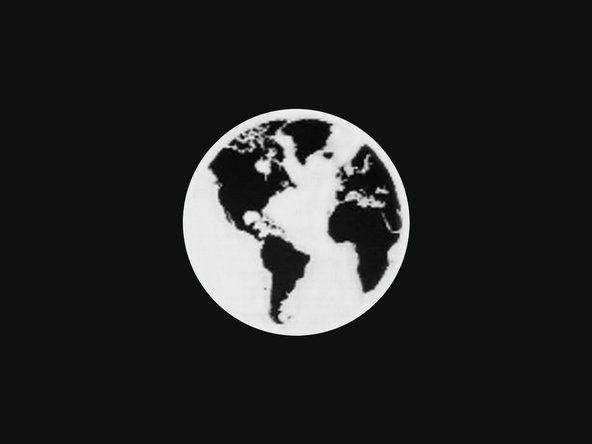Wiki yang Disumbang Pelajar
Pasukan pelajar yang hebat dari program pendidikan kami membuat wiki ini.
Tidak dapat Menyambung ke Telefon Pintar
Anda tidak dapat menyegerakkan peranti anda ke telefon pintar anda secara wayarles.
Berpasangan Tidak betul
Garmin Vivoactive tidak seperti peranti lain yang hanya berhubung melalui Bluetooth. Untuk menyambungkan Vivoactive anda ke telefon pintar anda, anda mesti menggunakan aplikasi Garmin Connect Mobile.
- Buka pautan ini dalam penyemak imbas pada telefon pintar anda.
- Ikuti arahan yang diberikan untuk memuat turun dan memasang aplikasi Garmin Connect Mobile.
- Di dalam aplikasi, akan ada petunjuk di layar untuk memasangkan peranti dan telefon pintar anda.
- Sekiranya ini bukan peranti pertama yang anda pasangkan dengan aplikasinya:
- Pilih > Peranti > + untuk menambah peranti baru anda .
Perisian Tidak Tarikh
Anda harus memastikan bahawa jam tangan menjalankan versi perisian terkini. Untuk memeriksa ini:
cara menetapkan semula tablet digiland
- Pilih kekunci tindakan (butang di sebelah kanan peranti).
- Pilih Tetapan > Sistem > Mengenai
- Pada baris kedua, versi perisian yang sedang dijalankan oleh peranti akan dipaparkan.
Antena Bluetooth rosak
Ikuti langkah dalam panduan kami untuk menggantikan Vivoactive's Papan induk .
Hayat Bateri Pendek
Bateri jam tangan mati dengan cepat.
skrin galaxy s6 hitam setelah jatuh
Pelbagai Mod Penjejakan GPS Diaktifkan
Periksa bahawa peranti anda diset ke mod penjejakan GPS standard, dan juga GLONASS. Ini dapat menjimatkan jangka hayat bateri kerana peranti tidak cuba menghubungkan ke 2 satelit.
- Tekan kekunci tindakan (sebelah kanan peranti).
- Pergi ke Sistem > Sensor > GPS .
- Pilih suis togol untuk GLONASS, kemudian matikan.
Pemberitahuan Tidak Perlu Membazirkan Tenaga
Peranti yang mengambil lebih banyak pemberitahuan melalui telefon pintar anda dapat mengurangkan jangka hayat bateri.
- IOS
- Pilih aplikasi tetapan.
- Navigasi ke pusat pemberitahuan.
- Tatal ke bahagian Vivoactive.
- Pilih hanya barang yang anda ingin paparkan melalui jam tangan dan matikan yang lain.
- Android
- Buka aplikasi mudah alih Garmin Connect.
- Buka tab tetapan.
- Pilih hanya barang yang anda ingin paparkan melalui jam tangan dan matikan yang lain.
Lampu latar terlalu lama
- Tekan kekunci tindakan (sebelah kanan peranti)
- Pada skrin pilih: Sistem > Sistem > Lampu latar .
- Laraskan mod, yang menentukan dalam keadaan pencahayaan apa lampu latar akan menyala.
- Ubah masa tamat, yang menentukan jumlah masa lampu latar akan dimatikan.
Bateri Rosak
Sekiranya bateri anda terus habis dengan cepat, anda mungkin perlu menggantinya. Sila rujuk panduan kami tentang cara mengganti anda bateri .
Reboot Spontan
Semasa peranti digunakan, ia dimulakan semula.
Versi Perisian Usang
Pastikan anda menggunakan perisian Vivoactive versi terbaru. Untuk membuat ini:
- Pergi ke Garmin's Laman web dan cari versi firmware terkini.
- Masukkan Aplikasi Tetapan Vivoactive.
- Pada skrin pilih Sistem > Mengenai .
- Merujuk silang versi Unit ID dengan kemas kini terbaru di laman web pada langkah 1.
Tetapan Tersuai yang Tidak Betul
Sekiranya anda menjalankan versi firmware terkini, ikuti langkah berikut untuk menetapkan semula peranti anda:
- Pastikan untuk membuat sandaran maklumat penting yang mungkin anda simpan pada peranti.
- Pergi ke aplikasi Tetapan.
- Pada skrin pilih Sistem > Kembali kepada asal .
- Ikut arahan pada skrin.
Perisian yang rosak
Melakukan tetapan semula kilang dapat menyelesaikan banyak masalah dengan peranti anda, tetapi akan menghilangkan:
pencetak hp tidak akan mencetak dakwat hitam
- Pastikan untuk membuat cadangan maklumat penting yang mungkin anda simpan pada peranti.
- Matikan peranti (jika peranti tidak dimatikan, anda boleh melangkau langkah ini).
- Tahan butang start / stop dan power di setiap sisi jam tangan.
- Lepaskan butang kuasa semasa peranti bergetar pada kali pertama.
- Lepaskan butang mula / henti apabila peranti bergetar untuk kali kedua.
- Getaran ketiga akan berlaku dalam beberapa saat yang menunjukkan peranti akan hidup.
Sekiranya peranti tidak dihidupkan pada ketika ini, lihat bahagian skrin yang tidak responsif.
Data Latihan Tidak Betul
Data tidak menggambarkan aktiviti anda dengan tepat.
GLONASS Dilumpuhkan
Glonass adalah GPS yang dapat memberikan data yang lebih tepat di kawasan yang mungkin sukar untuk mendapatkan isyarat satelit. Untuk data yang lebih tepat, aktifkan GLONASS menggunakan langkah berikut.
- Tekan kekunci tindakan (sebelah kanan peranti).
- Pergi ke Sistem > Sensor > GPS .
- Pilih suis togol untuk GLONASS, kemudian aktifkan.
Jeda Auto dihidupkan
Jeda Auto berhenti merakam data dan masa secara automatik apabila merasakan pergerakan yang perlahan atau pergerakan yang dijeda, yang bermaksud bahawa tidak ada sejarah yang tersedia untuk jangka waktu tersebut. Untuk mematikannya ikuti langkah di bawah.
bolehkah anda menaik taraf ram di permukaan pro 4
- Pilih kekunci tindakan (butang di sebelah kanan muka jam tangan).
- Pilih aktiviti yang sesuai (iaitu berlari, berenang).
- Pilih > Jeda automatik . Akan ada tiga pilihan.
- Bila Dihentikan: menjeda pemasa secara automatik apabila anda berhenti bergerak.
- Pace: menjeda pemasa secara automatik apabila langkah anda berada di bawah nilai yang ditentukan.
- Kelajuan: menjeda pemasa secara automatik apabila kelajuan anda turun di bawah nilai yang ditentukan.
- Pastikan Jeda Auto tidak diatur pada kecepatan atau kecepatan yang lebih cepat daripada kecepatan atau kecepatan normal Anda. Ini bererti tidak ada data yang dikumpulkan selama waktu yang Anda lalui lebih lambat dari kecepatan / kecepatan yang ditetapkan.
Monitor Denyut Jantung Tidak Berdaftar
Sekiranya anda menggunakan monitor denyut jantung dan tidak mendaftar dengan Vivoactive dengan betul, cubalah langkah berikut:
- Pasang monitor denyut jantung, yang mengaktifkan sensor di dalam peranti. (Ia hanya akan dihantar semasa anda memakai peranti).
- Bawa peranti sedekat mungkin ke sensor.
- Ketik kekunci tindakan (butang di sebelah kanan peranti).
- Pilih Sistem > Sensor > Tambah baru (keluarkan peranti semasa dari senarai ini jika ada).
Skrin Tidak Responsif
Anda tidak dapat mengawal peranti menggunakan skrin sentuh.
Skrin Kotor
Ia mungkin kelihatan biasa, tetapi kotoran debu dan partikulat lain dapat mengurangkan fungsi skrin sentuh, ikuti langkah mudah untuk membersihkan skrin anda:
- Sekiranya peranti anda mempunyai pelindung skrin, keluarkannya.
- Semburkan sedikit air atau semburan yang diformulasikan ke kain microfiber.
- Lap sehingga bersih.
- Dengan menggunakan kain mikrofiber kering, segera keringkan permukaannya.
- Ganti pelindung skrin dengan yang baru jika mahu.
Menetapkan Semula Peranti Tanpa Skrin
Ikuti langkah-langkah dalam subseksyen Tetap semula kilang untuk menetapkan semula peranti anda tanpa menggunakan skrin sentuh.
Skrin Patah
Sekiranya peranti anda masih tidak responsif setelah mengikuti panduan penyelesaian masalah di atas skrin, mungkin diganti dengan menggunakan ini panduan .